Gracias a las muchas ventajas de la tarjeta SD, sin embargo, los usuarios pueden enfrentar problemas al usar la tarjeta SD en dispositivos compatibles. La tarjeta SD está en blanco o no es compatible, como se muestra en la pantalla cuando su dispositivo no puede leer la tarjeta SD.
Accidentalmente expulsé mi tarjeta SD de manera incorrecta en la PC, luego descubrí que mi tarjeta SD tiene un sistema de archivos no compatible. ¿Cómo puedo rescatar mis preciosas fotos? -reddit.com
Si este es su caso, este post lo guiará a través de seis posibles métodos para solucionar el problema de la tarjeta SD no compatible y recuperar datos de la tarjeta SD.
Entendiendo el problema de la tarjeta SD en blanco o con sistema de archivos no compatible
En muchas ocasiones, el error de tarjeta SD en blanco o no compatible puede ocurrir en sus teléfonos Android y cámaras. Aquí hay posibles razones que causan que la tarjeta SD se vuelva en blanco o no compatible.
- Los usuarios remueven o expulsan la tarjeta SD de manera insegura.
- Los usuarios insertan frecuentemente la tarjeta SD en múltiples dispositivos sin asegurarse del entorno de trabajo.
- Los usuarios conectan la misma tarjeta SD a teléfonos Android con diferentes sistemas operativos.
Cuando recibe un mensaje de tarjeta SD en blanco, no significa que la tarjeta SD esté vacía sin nada en ella. Simplemente indica que su tarjeta SD está defectuosa y no puede ser leída, accedida o reconocida por su dispositivo. Por lo tanto, con una adecuada recuperación de tarjeta SD, puede volver a acceder a los archivos almacenados en la tarjeta SD.
Ahora avancemos más en la reparación de la tarjeta SD en blanco y no compatible.
#1 Recuperando y formateando la tarjeta SD en blanco o no compatible
La primera solución a considerar es recuperar tus datos primero, ya que la posible razón por la que la tarjeta SD no es compatible es que algo anda mal con ella, incluso si has intentado muchas soluciones. Por lo tanto, a menos que tengas una copia de seguridad completa o los datos no importen en absoluto, se sugiere encarecidamente recuperar los datos antes de formatear.
iBoysoft Data Recovery for Windows es una poderosa y confiable herramienta de recuperación de datos que puede restaurar tus datos de la tarjeta SD en blanco o no compatible en Windows 10/8/7/XP y más. Además, es capaz de restaurar datos de discos duros externos, memorias USB, etc., formateados, RAW, ilegibles e inaccesibles.
Recuperemos datos de la tarjeta SD no compatible con iBoysoft Data Recovery for Windows:
- Mantén tu tarjeta SD conectada a tu PC.
- Descarga, instala y abre el software de recuperación de datos en la computadora.
- Entre los tres módulos de recuperación de datos, elige Recuperación de datos.

- Haz clic en tu tarjeta SD defectuosa y en Siguiente.
- Una vez completado el proceso de escaneo, puedes previsualizar los archivos recuperables y seleccionar los que deseas recuperar. Haz clic en el botón Recuperar para restaurar los archivos de la tarjeta SD no compatible.
Guarda los archivos recuperados en una nueva ubicación. Luego puedes proceder con formatear la tarjeta usando Administración de discos.
- Haz clic derecho en Este PC y sigue Administrar > Almacenamiento > Administración de discos.
- Encuentra tu tarjeta SD y haz clic derecho en ella. Selecciona Formato en el menú contextual.
- Elige FAT32 como sistema de archivos de la tarjeta SD, luego haz clic en el botón OK.
Ahora, intenta insertar la tarjeta SD en dispositivos Android para ver si funciona normalmente.
¡Si has recuperado exitosamente los datos de la tarjeta SD en blanco, compártelo con tus amigos!
# 2 Ejecutar el comando CHKDSK para arreglar la tarjeta SD en blanco
La tarjeta SD no compatible impide que tu dispositivo acceda a ella debido al sistema de archivos corrupto u otros errores. Afortunadamente, puedes corregir los errores con el CHKDSK, una herramienta integrada de Windows. Escanea tu tarjeta SD en blanco en busca de errores en el sistema de archivos e intenta repararlos. Así es como ejecutar el comando CHKDSK para arreglar tu tarjeta SD no compatible.
- Conecta tu tarjeta de memoria a una computadora PC. Asegúrate de que esté correctamente conectada.
- En el menú Inicio de tu PC, ingresa cmd (Símbolo del sistema) en la caja de búsqueda y elige la opción Ejecutar como administrador.
- Cuando ingreses al panel de Símbolo del sistema, escribe chkdsk g: /f y presiona el botón Enter.
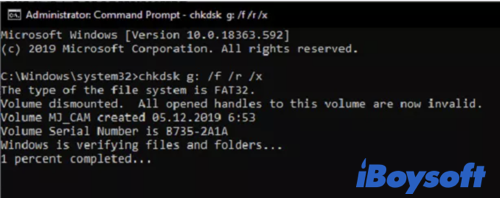
Nota: g se refiere a la letra de la unidad de tu tarjeta SD que puedes encontrar en Administrador de discos.
Espera a que se haya completado el proceso de escaneo y reparación. Una vez finalizado, vuelve a insertar la tarjeta SD en tu dispositivo Android para probar.
# 3 Reiniciar el dispositivo conectado
Reiniciar cerrará todos los programas en ejecución y reiniciará tu dispositivo desde cero. Por lo tanto, sin importar qué dispositivo estés usando, ya sea un teléfono Android o una tableta, puedes reiniciar el dispositivo siguiendo los pasos a continuación.
- Mantén presionado el botón Encendido hasta que aparezca el menú de Opciones.
- Elige Reiniciar y espera a que tu dispositivo se reinicie nuevamente.
# 4 Reconectar la tarjeta SD al dispositivo
A veces, simplemente la conexión no está funcionando bien. Puedes apagar tu dispositivo y sacar lentamente la tarjeta SD. Luego vuélvela a insertar en la ranura y asegúrate de que esté bien conectada a tu Android. Afortunadamente, si la tarjeta SD está en blanco o tiene un error de sistema de archivos no compatible, desaparecerá.
# 5 Insertar la tarjeta SD en otro dispositivo
Como se mencionó anteriormente, los sistemas operativos pueden reaccionar de manera diferente en la misma tarjeta SD. Por lo tanto, si recibes el mensaje de tarjeta SD en blanco en un dispositivo, puedes intentar insertarlo en otras plataformas, ya sea otro teléfono Android, tableta o computadora. Además, puedes probar usando un lector de tarjetas SD para comprobar si la tarjeta está funcionando bien.
# 6 Mostrar y eliminar archivos ocultos en la tarjeta SD
Una posibilidad es que tu tarjeta SD contenga algunos archivos ocultos que están causando problemas. Para deshacerte del error de tarjeta SD no compatible, puedes hacer que los archivos ocultos aparezcan en tu PC y eliminarlos. Así es como puedes mostrar archivos ocultos en Windows.
- Para obtener la máxima tasa de éxito, utiliza un lector de tarjetas para conectar tu tarjeta SD a la computadora.
- Navega hasta el Panel de Control y selecciona Programas.
- Sigue Apariencia y personalización > Opciones de carpeta > Ver.
- Bajo la pestaña de Configuración avanzada, marca la casilla frente a Mostrar archivos, carpetas y unidades ocultos.
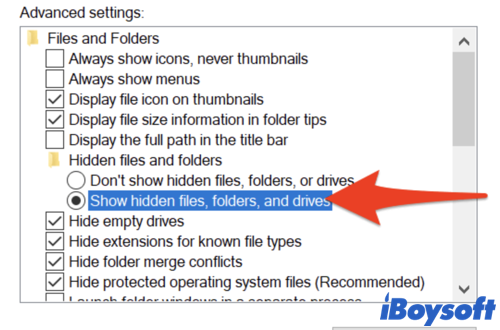
- Pulsa en la pestaña Aplicar y elige Aceptar para guardar los cambios.
En este caso, los archivos ocultos en tu tarjeta SD en blanco deberían aparecer. Selecciona y elimina para solucionar el problema de la tarjeta SD no compatible. Por favor, comparte nuestro post si crees que es útil.
Conclusión
Esta publicación explica las posibles razones por las que recibes el error de la tarjeta SD está en blanco o tiene un sistema de archivos no compatible, y soluciones efectivas para solucionar este problema. Para recuperar tus datos importantes, puedes utilizar iBoysoft Data Recovery para Windows para recuperar datos de una tarjeta SD no compatible con facilidad.
- Q¿Cómo hago que mi tarjeta SD sea compatible en mi teléfono Android?
-
A
Puedes reiniciar tu teléfono en modo de recuperación y seleccionar Wipe cache partition. Al hacerlo, tu teléfono limpiará la tarjeta y la formateará a FAT32.
- Q¿Por qué mi tarjeta SD dice no compatible?
-
A
Tu tarjeta SD puede ser incompatible con el sistema operativo actual de tu dispositivo. O bien, ha sido atacada por virus o malware. También es posible que el sistema de archivos de tu tarjeta SD esté dañado.
- QRecuperación de tarjeta SD no compatible, ¿algún consejo?
-
A
Para recuperar datos de una tarjeta SD no compatible, puedes usar iBoysoft Data Recovery, un potente programa de recuperación de datos que puede recuperar datos de tarjetas SD ilegibles.
